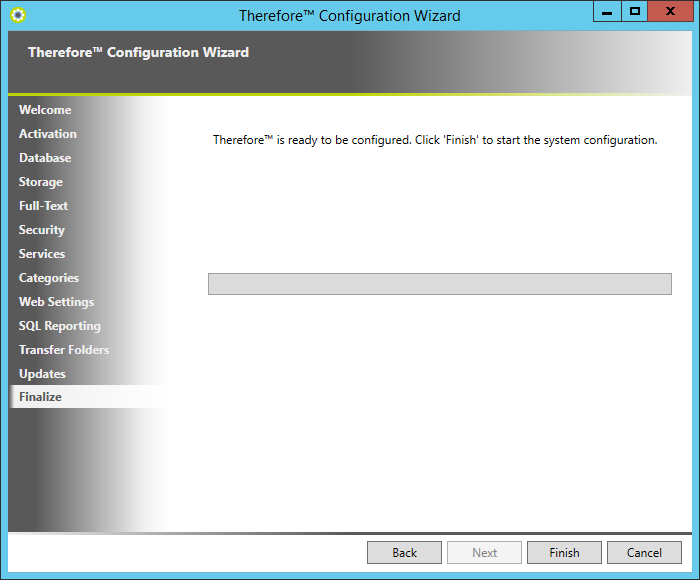|
Configuration de Therefore™ |
Scroll |
1.L'assistant de configuration s'ouvre à la page de bienvenue. Cliquez sur Suivant pour continuer.
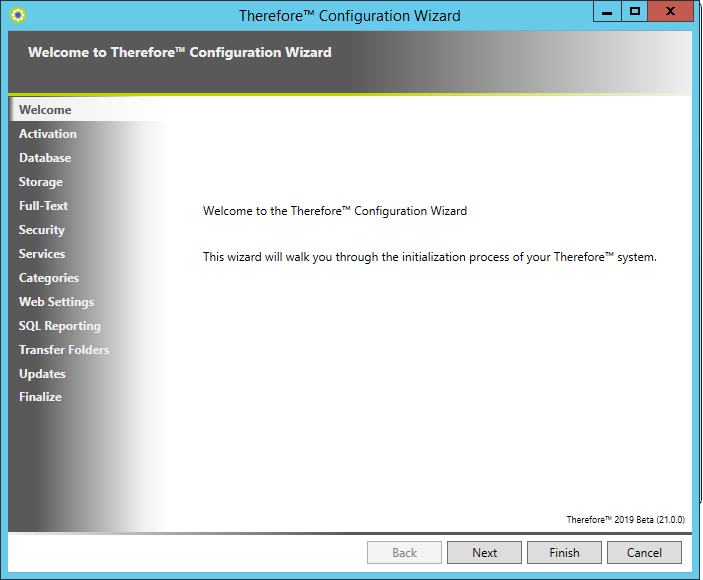
2.Vous devez obtenir les informations de licence. La méthode standard requiert une connexion à Internet et consiste à entrer l'ID client, puis à cliquer sur Activate (Activer). La section Advanced (Avancé) contient deux autres options d'activation de la licence (pour plus d'informations, consultez le tableau ci-dessous). Cliquez sur Next (Suivant) pour continuer. Si la case à cocher Check your registration details online (Vérifiez vos coordonnées d'enregistrement en ligne) est activée, le programme d'installation vérifie vos coordonnées.
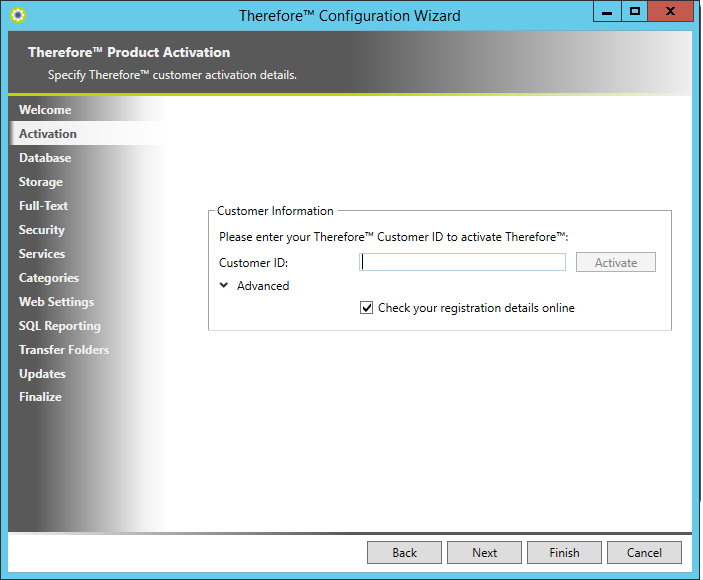
Méthode Advanced (Avancée) |
Conditions d'utilisation |
Description |
Import Therefore™ Activation package from file (Importer le package d'activation Therefore™ à partir d'un fichier) |
Le serveur n'est pas connecté à Internet. |
Accédez à http://license.therefore.net/update/ et entrez l'ID client. Vous devez également entrer la valeur PIN système pour télécharger le package d'activation. Copiez ensuite le fichier d'activation sur le serveur et importez-le.
|
Use existing Therefore™ Activation from database (Utiliser l'activation Therefore™ existante qui réside dans la base de données) |
1.Lors de l'installation d'une mise à niveau. 2.Lorsque vous transférez Therefore™ Server. 3.Lorsque les services Therefore™ sont installés sur des serveurs différents. 4.Lorsque vous installez plusieurs instances de Therefore™ Server. |
Les informations d'activation sont mémorisées dans la base de données Therefore™, et les mises à niveau ou les serveurs associés peuvent y extraire les informations de licence. |
3.Une fois l'activation terminée, le nom du client s'affiche. Vous pouvez développer l'écran pour afficher les informations de licence.
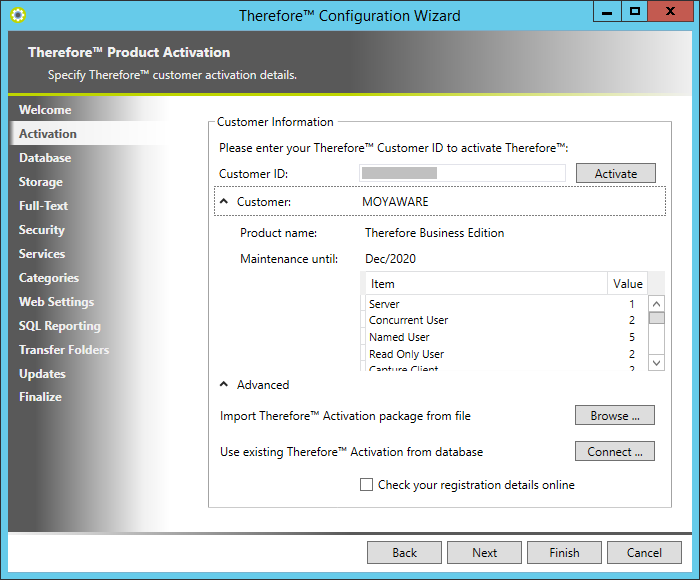
4.Vous pouvez ensuite choisir la plateforme de la base de données et spécifier le serveur et le nom de cette dernière (pour les éditions Workgroup et Essentials, seul Microsoft SQL Serveur est disponible).
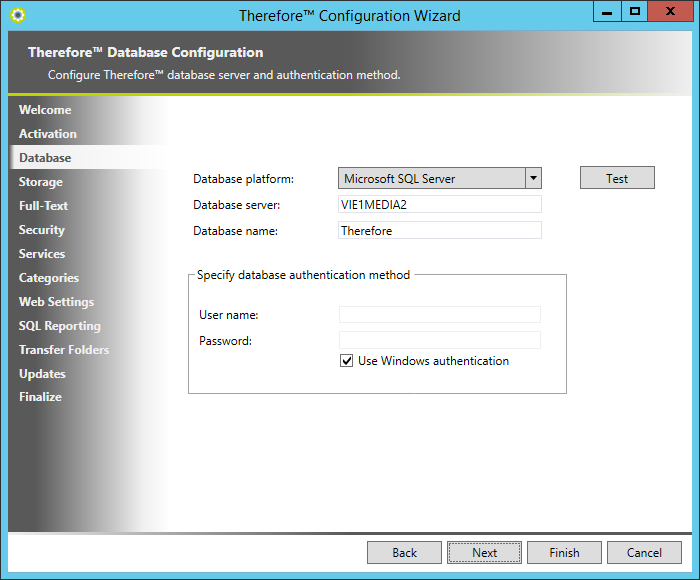
5.Le programme d'installation vous demande ensuite le chemin d'accès du buffer, du cache et des répertoires de prévisualisation. Le contenu de certains de ces répertoires pouvant être très important, nous recommandons de placer les répertoires sur un disque local différent de celui du système d'exploitation. Cliquez sur le bouton Browse (Parcourir)... pour modifier l'emplacement. Une fois la procédure terminée, cliquez sur Suivant.
Répertoire |
Description |
Recommandation d'installation |
Buffer |
Les documents archivés dans Therefore™ sont initialement mémorisés dans le buffer, puis ils migrent vers un emplacement de stockage sécurisé. |
Pas sur le disque du système d'exploitation. |
Cache |
Les documents récupérés sont stockés dans le cache, pour un accès plus rapide. |
Pas sur le disque du système d'exploitation. |
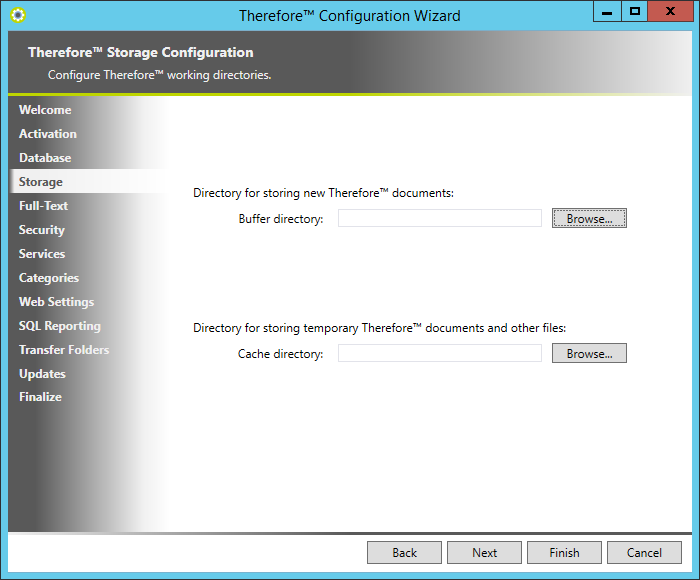
6.Les étapes suivantes configurent la recherche en texte intégral. Il est recommandé de ne pas installer le répertoire du catalogue de texte intégral sur le lecteur qui lequel réside le système d'exploitation.
|
Le catalogue de texte intégral requiert également d'indiquer la langue d'indexation des mots parasites.. Des mots tels que « je », « suis », etc. sont ainsi exclus de l'index. Notez également que certaines combinaisons de langues excluent les mots parasites des deux langues. Pour plus d'informations sur la recherche en texte intégral, consultez le Guide de l'administrateur. |
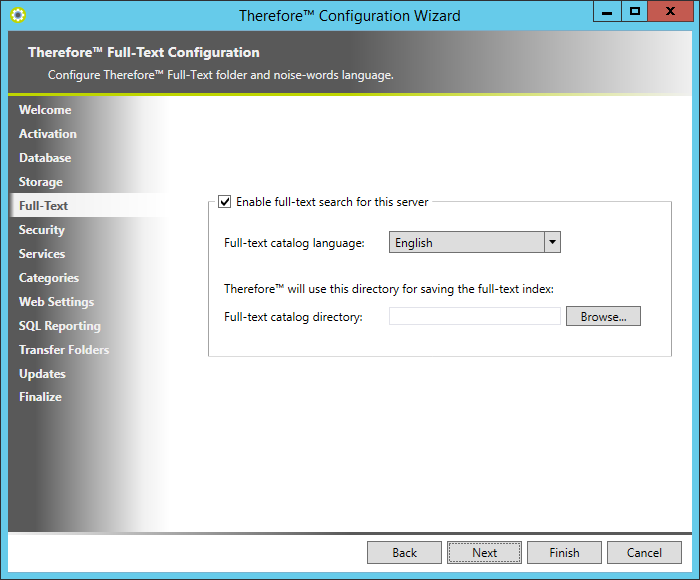
7.Si vous créez une base de données, vous pouvez sélectionner les groupes d'administrateurs et d'utilisateurs sur lesquels s'appuie la sécurité Therefore™. Acceptez les valeurs par défaut ou sélectionnez-en d'autres (seuls les groupes auxquels appartient l'utilisateur sont affichés). Sélectionnez ensuite Next (Suivant).
|
Ces deux groupes sont ensuite ajoutés par défaut à Therefore™. Le groupe d'administrateurs possède par défaut des droits d'administration sur l'objet Therefore™ et tous les objets sous-jacents. Le groupe d'utilisateurs possède des permissions de lecture/écriture standard sur l'objet Therefore™ et tous les objets sous-jacents. Notez toutefois qu'en ce qui concerne l'objet Catégorie, outre le jeu de permissions de lecture et d'écriture, ce groupe d'utilisateurs par défaut possède également une permission du jeu de suppression, « Effacer des pages du document », et une permission du jeu Admin, « Politique de conservation » (qui permet à un utilisateur de supprimer un document spécifique d'une politique de conservation). Pour plus d'informations sur les jeux de permissions, consultez le Guide de l'administrateur. |
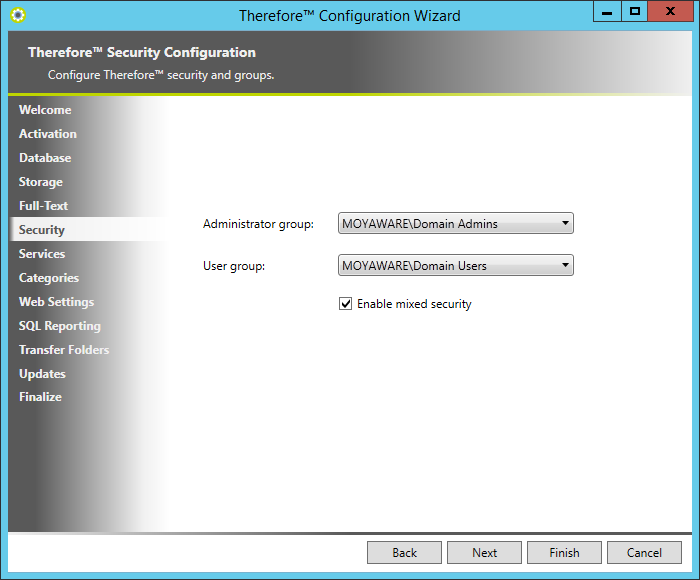
8.Le processus d'installation vous invite à présent à configurer les services Therefore™. La boîte de dialogue Services Configuration (Configuration des services) vous permet de sélectionner un service, et sous Startup Type (Type d'installation), vous choisissez la manière dont le service doit démarrer. Vous pouvez effectuer cette opération par service ou en cochant la case Use common settings for all services (Utiliser les paramètres courants pour tous les services), qui permet de transférer le paramètre à tous les services. Vous pouvez également modifier les paramètres du compte du service. Si vous utilisez Microsoft SQL Server et qu'il réside sur le même serveur que Therefore™, vous pouvez généralement utiliser les informations de connexion au compte système par défaut. Si Microsoft SQL Server est installé sur un serveur distant, vous devez configurer le nom d'utilisateur et le mot de passe associés à ce compte. Si vous utilisez Oracle (configurations locales ou distantes), vous devez configurer le nom d'utilisateur et le mot de passe associés à ce compte. Sélectionnez ensuite Next (Suivant).
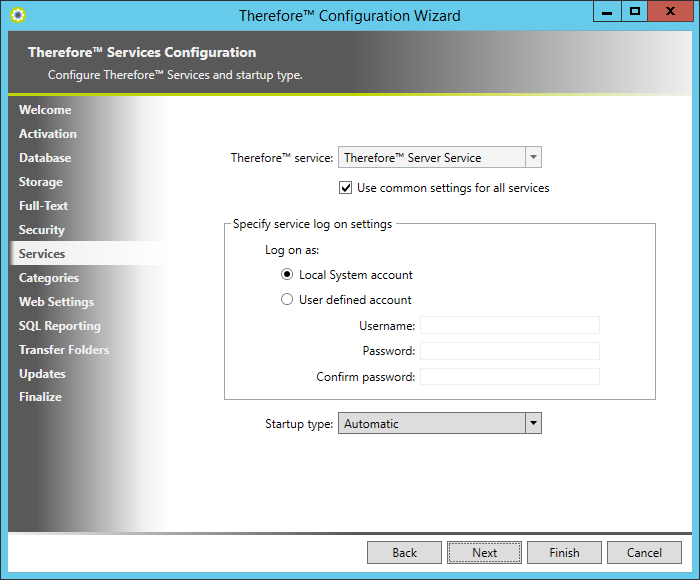
|
Si vous choisissez d'exécuter Therefore™ XML Web Service avec un compte de domaine, quelques étapes de configuration supplémentaires sont nécessaires. |
9.Quelques exemples de catégories, disponibles dans plusieurs langues, sont créés par défaut. Vous pouvez désélectionner les catégories qui ne vous intéressent pas.
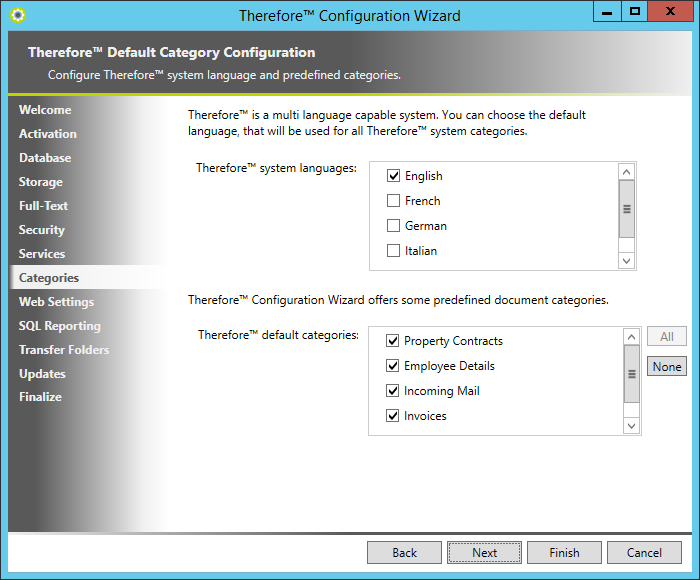
10. Entrez l'URL de Web Access qui sera utilisée pour se connecter à Therefore™ Web Client et à eForms Designer. Vous pouvez également entrer l'URL et le numéro de port requis par Therefore™ Web API si vous envisagez d'utiliser des fonctions qui nécessitent cette application. Vous pouvez également entrer ou modifier ces valeurs à tout moment dans les paramètres avancés de Therefore™ Solution Designer.
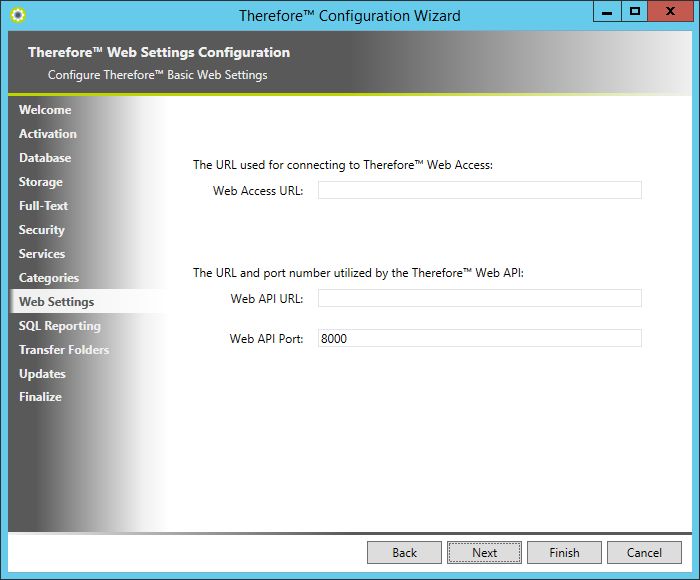
11. Therefore™ prend en charge la création de rapports dans Microsoft SQL Server Reporting Services et Microsoft Power BI. Pour utiliser SQL Server Reporting, cochez la case Enable reporting (Activer la génération de rapports). Les valeurs par défaut relatives à l'URL du serveur de rapports et au répertoire racine sont automatiquement renseignées, mais vous pouvez les modifier si besoin est. Pour importer des gabarits de rapports standard que vous pouvez modifier et utiliser pour créer des rapports, cochez la case Import Therefore™ report templates (Importer des gabarits de rapports Therefore™). Vous devez alors spécifier un compte utilisateur Windows doté au moins d'une permission de lecture sur la base de données Therefore™.
Voir aussi : Configuration requise.
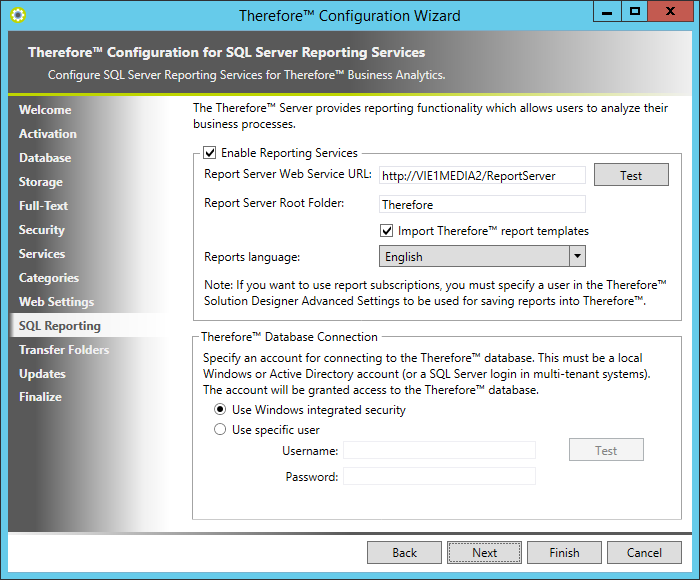
11. Therefore™ prend en charge la création de rapports dans Microsoft SQL Server Reporting Services et Microsoft Power BI. Pour générer des rapports Power BI, cochez la case Enable reporting (Activer la génération de rapports). Entrez l'ID client et les informations de connexion à Power BI. Vous devez alors spécifier un compte utilisateur Windows doté au moins d'une permission de lecture sur la base de données Therefore™.
Voir aussi : Configuration requise.
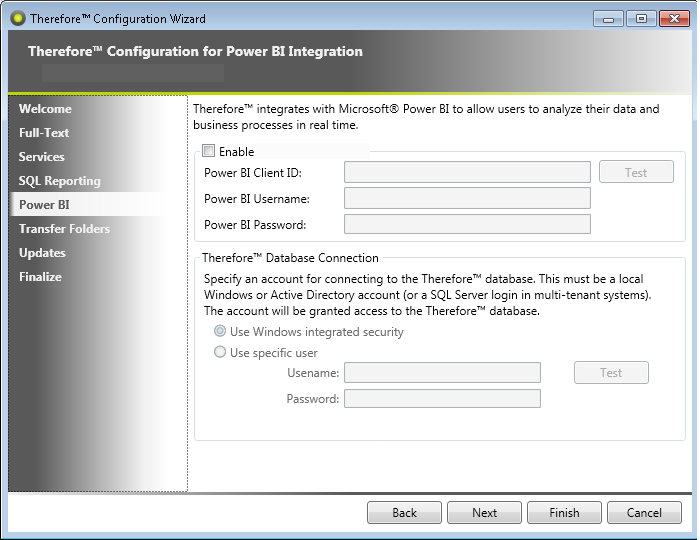
12.Vous pouvez maintenant définir les chemins UNC des répertoires de transfert pour optimiser les performances de chargement et de téléchargement lors d'une connexion via DCOM. Reportez-vous à la page Répertoires de transfert pour plus d'informations.
|
Vous pouvez également configurer les répertoires de transfert en cas de connexion via XML Web Service et Therefore™ Web Access. Reportez-vous à la page Répertoires de transfert pour plus d'informations. |
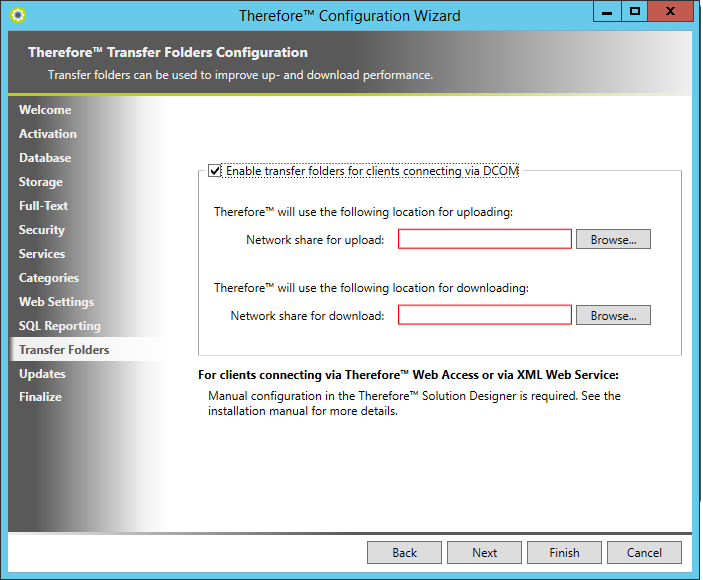
12. Vous pouvez ensuite configurer les options relatives aux mises à jour des clients. (Reportez-vous à Mise à niveau des clients Therefore™).
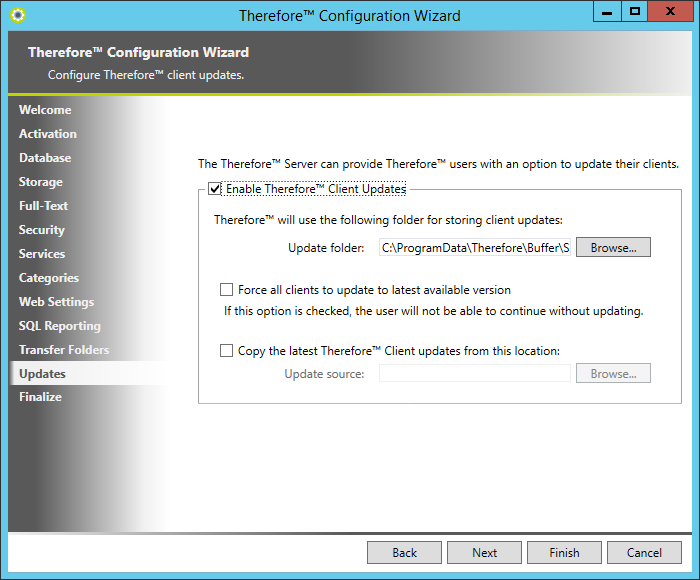
13. La configuration est terminée. Cliquez sur Finish (Fin) pour refermer l'écran.